Alle IT-3100 sind mit einem schnellen Thermodrucker ausgestattet, der in Abhängigkeit zur gewählten Druckqualität bis zu 28 Grafik-Zeilen pro Sekunde zu Papier bringt. Als Medium eignen sich sowohl Papierrollen als auch einzelne Etiketten aus dem optionalen Einzelblatteinzug HA-B93PH. Kompatible Sorten sind im Print Paper Reference Manual aufgelistet.
Der Drucker wird grundsätzlich über CASIO Printer Library oder Microsoft Printing API aus einem eigenen Programm heraus angesteuert. Auf Anfrage erhalten Sie Beispiele nicht nur als fertiges Programm (siehe Abbildung unten), sondern auch im Source-Code als Ausgangspunkt für Ihre Entwicklungsarbeit.

Globale Einstellungen wie Papierqualität oder Papiersorte nimmt der Drucker auch unter START, SETTINGS, CONTROL PANEL, "Printer" an. Hinweis: Dem Drucker ist kein Port wie z.B. LPT1 zugeordnet. Die Ansteuerung erfolgt nur über die abstrahierten Programmierschnittstellen.
|
| Q: | Wie kann der Drucker aus einem eigenen Programm angesprochen werden? |
| A: |
Sie können den Drucker entweder über die CASIO Printer API oder die Microsoft GDI API ansteuern. Bitte beachten Sie, dass dem Drucker kein serieller Port zugewiesen ist. |
| Q: | Mit welchen Methoden kann Text ausgedruckt werden? |
| A: |
Grundsätzlich gibt es zwei Methoden. Mit der Funktion PRNTextOut wird der Text Zeile für Zeile ausgegeben. Dabei wird die vorinstallierte Schriftart des Druckers verwendet. Dadurch erfolgt der Ausdruck sehr schnell. Eine übersicht der druckbaren Zeichen finden Sie in unserem Printer Library Manual.
Mit der Funktion PRNPrintWindow können Sie dagegen einen Bildschirmausschnitt zu Papier bringen. Diese Methode ist langsamer, ermöglicht aber den Einsatz von True Type Fonts, wenn der vorinstallierte Zeichensatz des Druckers nicht ausreicht. |
| Q: | Wie können Bilder zu Papier gebracht werden? |
| A: |
Mit PRNBMPOut können Sie eine 2-Bit Bitmap (2-Bit = schwarz/weiß, keine Graustufen) aus einer Datei auf dem Drucker ausgeben. Alternativ kann PRNImageOut verwendet werden, um ein 2-Bit Bild zu drucken, das bereits in den Speicher geladen worden ist. Wenn Sie ein Bild mit Graustufen ausgeben möchten, sollten Sie das Bild zuerst auf dem Bildschirm anzeigen, z.B. in einer Picture Box, und dann die Picture Box über ihr Handle mit PRNPrintWindow an den Drucker schicken. |
| Q: | Welches Papier wird für den Drucker empfohlen? |
| A: |
Empfohlene Papier-Sorten:
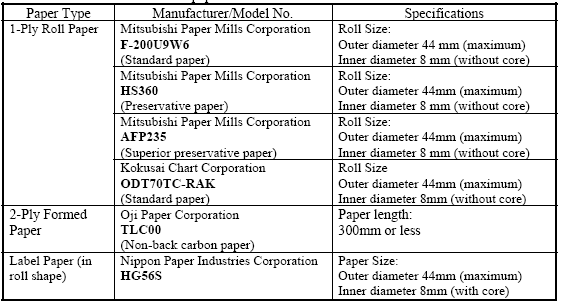
Weitere Details finden Sie in unserem IT-3x00 Print Paper Reference Manual. |
| A: |
In Europa sind andere Papiersorten von Mitsubishi erhältlich. Die unten genannten Typen entsprechen weitgehend der offiziellen Empfehlung, weisen jedoch ein etwas geringeres Flächengewicht auf.
- F 200 U9W6 vergleichbar mit F 5041 oder F 5841
- HS 360 vergleichbar mit P 5045
- AFP 235 vergleichbar mit P 5037
Weitere Informationen über die verfügbaren Papiersorten erhalten Sie direkt von Mitsubishi. Führen Sie bitte immer ausreichende Tests durch, bevor Sie eine bestimmte Papiersorte in einem Projekt einsetzen. |